 Źródło: Jeramy Johnson / Android Central
Źródło: Jeramy Johnson / Android Central
Wszyscy dążymy do indywidualności w życiu. Nigdzie nie powinniśmy dążyć do oryginalności bardziej niż w przypadku naszych telefonów, które, jeśli się nad tym zastanowić, są tak naprawdę cyfrowym rozszerzeniem nas samych. Samsung to rozumie, dlatego przez ostatnie kilka lat byliśmy w stanie dostosować system i kilka podstawowych aplikacji na telefon, aby dopasować je do naszych gustów z motywami Samsung. Dzięki najnowszej wersji One UI, motywy osiągają nowy poziom i nowy wygląd, ale jak zwykle są pułapki.
Oto, jak uzyskać idealny motyw.
Zanim zaczniemy, ważne jest, aby zauważyć, że kolejność tych zmian jest ważna ze względu na sposób stosowania każdego z tych elementów. Jeśli chcesz zastosować tapetę lub pakiet ikon, który lubisz, a następnie zastosuj kompleksowy motyw, zastosuje pakiet ikon i tapetę z tego motywu do tych, które wcześniej wybrałeś. Należy również pamiętać, że motywy Samsung - i instrukcje ich używania - są takie same, niezależnie od tego, czy pakujesz zupełnie nowy
Galaxy S20, a Uwaga 10lub starsze urządzenie Samsung, takie jak Galaxy S10.Verizon oferuje Pixel 4a za jedyne 10 USD miesięcznie na nowych liniach Unlimited
Jak zmienić motywy w telefonie Samsung Galaxy
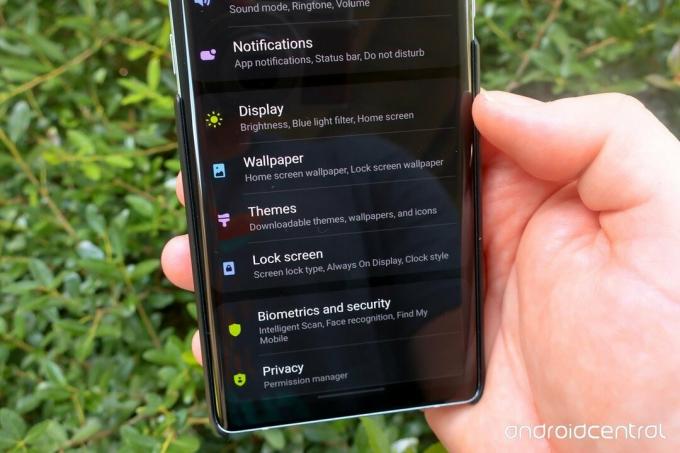 Źródło: Jeramy Johnson / Android Central
Źródło: Jeramy Johnson / Android Central
Samsung Themes oferuje setki kompleksowych motywów, które dotyczą całego systemu, zmieniając kolory nie tylko szuflady aplikacji i ikon, ale także ustawień i wyskakujących okienek systemu. Nawet jeśli nie korzystasz z domowego programu uruchamiającego Samsung One UI, motywy Samsung są czymś, co zdecydowanie powinieneś rozważyć, ponieważ mogą zetrzeć całą oślepiającą biel z twojego Aplikacje Samsunga, takie jak Dialer, Messaging i Settings (jeśli jesteś jednym z tych potworów, które nadal odmawiają trybu ciemnego) i zastąp je czymś bardziej kojącym.
- Otworzyć Ustawienia aplikacja.
- Przewiń w dół i dotknij Motywy.
-
Przejrzyj kategorie aż znajdziesz taki, który chcesz.
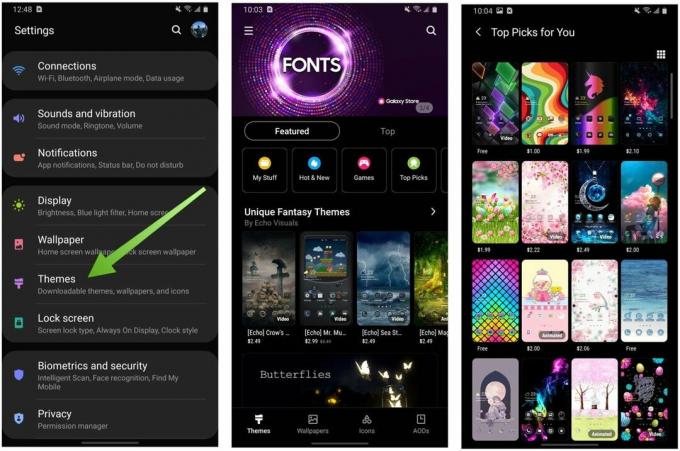 Źródło: Android Central
Źródło: Android Central - Stuknij w motyw chcesz zainstalować.
- Stuknij w Pobieranie (jeśli za tapetę pobierana jest opłata, musisz najpierw zapłacić za nią w aplikacji).
-
Stuknij w Zastosować.
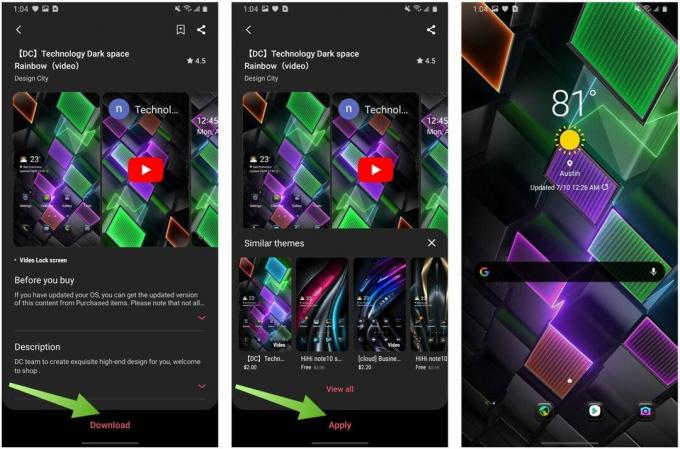 Źródło: Android Central
Źródło: Android Central
Sekcja Themes w Samsung Themes jest ułożona podobnie do dowolnej sekcji Sklepu Play, z rozszerzeniem obrotowa karuzela promowanych kategorii i stylów tematycznych, a także skróty do najpopularniejszych i nowych motywy do wypróbowania. Jeśli dotkniesz motywu, zobaczysz przykładowe zrzuty ekranu, które pokazują, jak motyw wygląda na ekranie głównym, ekranie blokady i niektórych aplikacjach systemowych.
Istnieje wiele motywów do wypróbowania i chociaż istnieje kilka darmowych motywów, które działają całkiem dobrze, wiele najlepszych motywów jest płatnych i jestem bardziej niż szczęśliwy, mogąc zapłacić za dobrze wyglądający motyw na moim telefon. Możesz nawet pobrać płatne motywy jako wersję próbną, aby zobaczyć, jak wyglądają na twoim urządzeniu, zanim wydasz pieniądze. To miły akcent!
Jak zmienić zawsze włączone wyświetlacze w telefonie Samsung Galaxy
 Źródło: Ara Wagoner / Android Central
Źródło: Ara Wagoner / Android Central
Jeśli masz wyłączony Always On Display (AOD), możesz przejść dalej, ale Always On Display nie zasysa dużo baterii i może być pięknym, użytecznym sposobem na sprawdzenie, co się dzieje z telefonem bez budzenia go do końca w górę.
- W menu Ustawienia dotknij Motywy (jak wyżej).
- Stuknij w AOD u dołu ekranu.
- Przejrzyj kategorie dopóki nie znajdziesz żądanego AOD.
- Stuknij w AOD chcesz zainstalować.
- Stuknij w Pobieranie (jeśli za tapetę pobierana jest opłata, musisz najpierw zapłacić za nią w aplikacji).
- Stuknij w Zastosować.
- Zdecyduj, czy chcesz, aby AOD wyświetlał plik Zegar i obraz, albo Wizerunek tylko.
-
Kran Gotowe.
 Źródło: Android Central
Źródło: Android Central
Każdy AOD ma dwa tryby: Zegar, który pokazuje obraz z godziną i powiadomieniami lub Obraz, który pokazuje tylko obraz na zainstalowanym AOD. Osobiście uważam, że tryb obrazu AOD działa kojąco bez ciągłego przypominania mi, ile powiadomienia, które mam, ale jeśli wolisz zobaczyć czas i wszystkie aplikacje, które Cię dręczą, to Twoje wybór.
Jak zmienić tapety w telefonie Samsung Galaxy
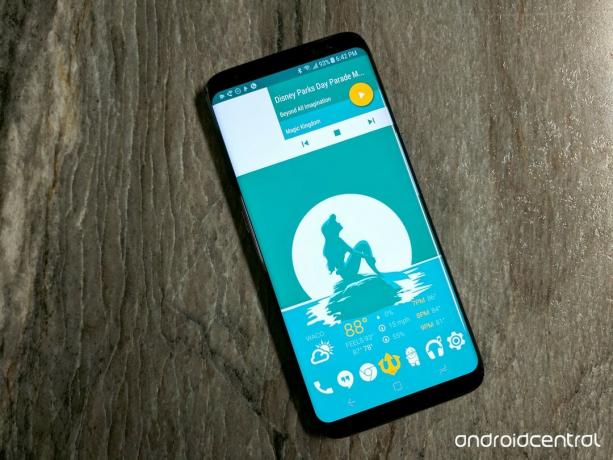 Źródło: Ara Wagoner / Android Central
Źródło: Ara Wagoner / Android Central
W końcu dochodzimy do tapety, którą będziesz najczęściej widzieć: tej na ekranie głównym. Chociaż nie jesteś ograniczony do sklepu Samsung Themes z tapetami, z pewnością możesz przejrzeć te oferowane tutaj, ponieważ są one wysokiej jakości i dopasowane do wysokiego wyglądu ekranu Galaxy S20. Jeśli coś Ci się nie podoba, oto najlepsze miejsca na znalezienie nowej tapety.
- W menu Ustawienia dotknij Motywy (jak wyżej).
- Stuknij w Tapety u dołu ekranu.
- Przejrzyj kategorie dopóki nie znajdziesz odpowiedniej tapety.
- Kran Pobieranie (jeśli za tapetę pobierana jest opłata, musisz najpierw zapłacić za nią w aplikacji).
- Kran Zastosować.
- Wybierz, aby zastosować tapetę do pliku Ekran główny, ekran blokady lub oba.
- Kran Zestaw aby zastosować tapetę na wybranych ekranach.
-
Kran Zastosować.
 Źródło: Android Central
Źródło: Android Central
Och, ale zachowaj ostrożność, ustawiając tradycyjną tapetę. Klikając, możesz nadpisać tapetę ekranu blokady Blokada i ekran główny przy wyborze miejsca na tapetę.
Jak zmienić pakiety ikon w telefonie Samsung Galaxy
Samsung niestety nie pozwala na używanie pakietów ikon ze Sklepu Google Play w swoim głównym programie uruchamiającym One UI, więc jeśli masz zamiar trzymać się programu uruchamiającego Samsunga, to jest kilka rzeczy, które warto wiedzieć o pakietach ikon w motywach Samsunga sklep.
Przede wszystkim są do bani. Nie stosują się one równomiernie w systemie Samsung, a liczba aplikacji, które są motywami większości pakietów ikon, po prostu nakładając na nie maskę i nazywając ją dniem, jest śmieszna (NADAL). Nawet pakiety ikon, które są solidne na innych platformach, są utykane w motywach Samsung. Jeśli zależy Ci na spójności na ekranie głównym, masz dwie opcje: możesz użyć domyślnego pakietu ikon lub możesz użyć programu uruchamiającego innej firmy z pakietami ikon Google Play.
Oto jak zainstalować pakiet ikon ze sklepu Samsung Themes.
- W menu Ustawienia dotknij Motywy (jak wyżej).
- Stuknij w Ikony u dołu ekranu.
-
Przejrzyj kategorie dopóki nie znajdziesz odpowiedniego pakietu ikon.
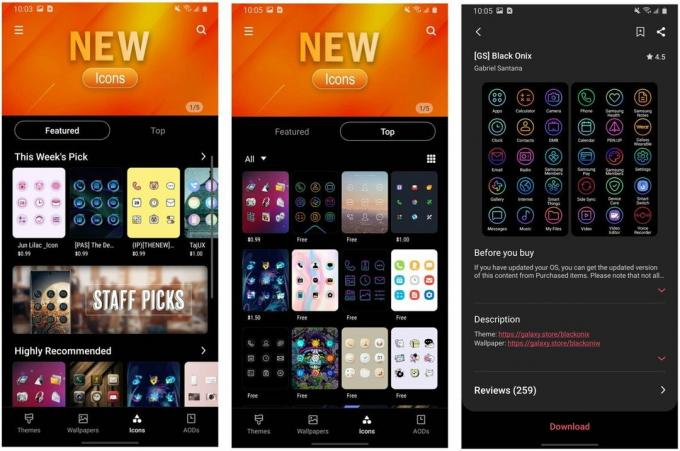 Źródło: Android Central
Źródło: Android Central - Kran Pobieranie (jeśli za pakiet ikon jest pobierana opłata, musisz najpierw zapłacić za nią w aplikacji).
- Kran Zastosować.
-
Pojawi się okno dialogowe z prośbą o potwierdzenie decyzji. Kran Zastosować.
 Źródło: Android Central
Źródło: Android Central
Z różnych powodów skłaniam się mocno do korzystania z programu uruchamiającego innej firmy na Galaxy S20. Marginesy na ekranie głównym S20 celowo pozostawiają luki na górze i na dole pulpitu, których nie można wypełnić ani usunąć. Podglądy folderów z dziewięcioma ikonami są cholernie trudne do zobaczenia na pierwszy rzut oka lub z daleka, a podglądy folderów z dziewięcioma ikonami wystają jak bolący kciuk na tle zwykłych skrótów do aplikacji.
Teraz idź, aby Twoja Galaxy wyglądała cudownie
 Źródło: Ara Wagoner / Android Central
Źródło: Ara Wagoner / Android Central
Samsung Galaxy S20 to telefon, który motywuje piękniej i pełniej niż prawie wszystko na rynku. Nawet jeśli program uruchamiający pozostawia wiele do życzenia, nadal warto zainwestować w motywy Samsung dla Always On Display, ekran blokady i motyw systemu. Teraz przepraszam, myślę, że poszukam więcej opcji, aby mój telefon się wyskoczył!
Uzyskaj więcej Galaxy S20

- Recenzja Samsung Galaxy S20 Ultra
- Recenzja Samsung Galaxy S20 +
- Recenzja Samsung Galaxy S20
- Najlepsze etui do Galaxy S20
- Najlepsze folie ochronne do Galaxy S20
- Najlepsze etui do Galaxy S20 +
- Najlepsze zabezpieczenia ekranu Galaxy S20 +
- Najlepsze etui do Galaxy S20 Ultra
- Najlepsze zabezpieczenia ekranu Galaxy S20 Ultra
- Od 1000 USD w Amazon
Zaktualizowano lipiec 2020: Ten artykuł został zaktualizowany, aby odzwierciedlić nową partię urządzeń Samsung i otrzymał potrzebne wiosenne porządki.
Możemy otrzymać prowizję za zakupy za pomocą naszych linków. Ucz się więcej.

To najlepsze bezprzewodowe słuchawki douszne, które możesz kupić za każdą cenę!
Najlepsze bezprzewodowe słuchawki douszne są wygodne, świetnie brzmią, nie kosztują zbyt wiele i łatwo mieszczą się w kieszeni.

Wszystko, co musisz wiedzieć o PS5: data premiery, cena i nie tylko.
Sony oficjalnie potwierdziło, że pracuje nad PlayStation 5. Oto wszystko, co o nim wiemy.

Nokia wprowadza na rynek dwa nowe, budżetowe telefony z Androidem One poniżej 200 dolarów.
Nokia 2.4 i Nokia 3.4 to najnowsze dodatki do budżetowej linii smartfonów HMD Global. Ponieważ oba są urządzeniami z Androidem One, mają gwarancję otrzymania dwóch głównych aktualizacji systemu operacyjnego i regularnych aktualizacji zabezpieczeń przez okres do trzech lat.

To najlepsze karty microSD do rozszerzenia pamięci Twojego Galaxy S9.
Jeśli lubisz przenosić kontakty z telefonu na telefon lub po prostu potrzebujesz więcej miejsca niż wbudowane 64 GB Galaxy S9, sprawdź te opcje microSD zarówno pod względem wydajności, jak i wartości.

Ara Wagoner
Ara Wagoner jest autorem w Android Central. Motywuje telefony i wbija kijem Muzykę Google Play. Kiedy nie pisze pomocy ani poradników, marzy o Disneyu i śpiewa melodie z seriali. Jeśli zobaczysz ją bez słuchawek, URUCHOM. Możesz śledzić ją na Twitterze pod adresem @arawagco.
